
- •Інструкція до лабораторної роботи № 1 Вікна. Головне меню системи. Запуск програм. Програми менеджери файлів. Дії з об’єктами Windows
- •Короткі теоретичні відомості
- •Хід роботи:
- •Контрольні запитання:
- •Інструкція до лабораторної роботи № 2 Створення, компіляція й виконання найпростішого програмного проекту
- •Інструкція до лабораторної роботи № 3 Розробка слайдової презентації. Анімація в слайдових презентаціях
- •Короткі теоретичні відомості
- •Завдання:
- •Створіть четвертий слайд з заголовком
- •14. Переконайтесь, що панелі команд і анімації увімкнені, або увімкніть їх.
- •15. Задайте ефект в'їзду для заголовка четвертого слайда і ефект вкидування для його тексту.
- •Контрольні запитання:
- •Інструкція до лабораторної роботи № 4 Створення стандартної публікації
- •Короткі теоретичні відомості
- •Контрольні запитання
- •Інструкція до лабораторної роботи № 5 Електронне листування за допомогою поштового клієнта
- •Теоретичні відомості
- •Хід роботи:
- •Контрольні питання
- •Інструкція до лабораторної роботи № 6 Робота з навчальними программами
- •Короткі теоретичні відомості.
- •Коротка характеристика системи "омега"
- •1. Призначена:
- •2. Основні функціональні можливості:
- •Хід роботи.
- •Контрольні питання.
- •Інструкція до лабораторної роботи № 7 Інтерфейс програми ms Word. Введення I редагування тексту. Робота з фрагментами тексту
- •Хід роботи. Завдання1
- •Завдання2
- •Завдання3
- •Контрольні питання.
- •Інструкція до лабораторної роботи № 8 Форматування символів та абзаців. Форматування стилів. Зміна регістру символів. Межі і заливка
- •Хід роботи.
- •1. Наберіть текст: «Зацвіла у лузі червона калина», зробіть з нього 5 копій і, змінюючи формат шрифтів, добийтесь, щоб напис мав наступний вигляд: зацвіла у лузі червона калина.
- •Десять заповідей вічної молодості.
- •1 Абзац
- •2 Абзац
- •З абзац
- •Контрольні питання.
- •Інструкція до лабораторної роботи № 9 Робота з таблицями. Побудова діаграм
- •Хід роботи.
- •Зразок діаграми
- •З разок діаграми
- •Контрольні питання.
- •Інструкція до лабораторної роботи № 10 Нумеровані і марковані списки. Параметри сторінки. Вставка спеціальних символів. Створення й редагування математичних формул. Автотекст і автозаміна
- •Хід роботи.
- •Антивірусні програми
- •Копіювання фрагменту:
- •Переміщення фрагменту:
- •К онтрольні питання
- •Інструкція до лабораторної роботи № 11 Дії з об’єктами WordArt. Вставка малюнків із колекції clipart. Створення шаблонів. Форматування багато сторінкового документа
- •Хід роботи. Завдання 1
- •Контрольні питання.
- •Інструкція до лабораторної роботи № 12 Робота з листами. Форматування комірок
- •Хід роботи. Завдання1
- •Контрольні питання.
- •Інструкція до лабораторної роботи № 13 Способи виділення комірок та діапазонів комірок. Числові формати
- •Хід роботи. Перша таблиця
- •Друга таблиця.
- •Контрольні питання.
- •Інструкція до лабораторної роботи № 14 Умовне форматування. Стилі. Автоформат
- •Хід роботи.
- •Контрольні питання.
- •Інструкція до лабораторної роботи № 15 Фільтрація даних й обчислення підсумкових характеристик
- •Теоретичні відомості
- •Хід роботи Задача "Діяльність фірми в Україні"
- •Зразок 1
- •Задача "Діяльність фірми в Європі"
- •Контрольні запитання
- •Інструкція до лабораторної роботи № 16 Побудова і форматування діаграм. Попередній перегляд і друк робочих книг
- •Хід роботи. Завдання 1
- •Контрольні питання.
- •Інструкція до лабораторної роботи № 17 Створення бази даних в середовищі скбд
- •Хід роботи.
- •Створіть третю таблицю з назвою Адреси, яка міститиме адреси тих же осіб.
- •Закрийте базу даних зі збереженням на диску, а також на дискеті. Закінчіть роботу. Контрольні питання.
- •Інструкція до лабораторної роботи № 18 Створення запитів за допомогою майстра та в режимі конструктора
- •Хід роботи.
- •Сформулюйте і реалізуйте три будь-які запити до бази даних "Склад".
- •Закрийте базу даних. Закінчіть роботу. Здайте звіти. Контрольні питання.
- •Інструкція до лабораторної роботи № 19 Створення звітів за допомогою майстра
- •Хід роботи.
- •Контрольні питання.
- •Інструкція до лабораторної роботи № 20 Виконання завдань з обробки інформації у кількох програмних середовищах. Автоматизоване створення листів Теоретичні відомості
- •Завдання
- •Інструкція до лабораторної роботи № 21 Розробка колективного проекту на основі кількох інформаційних технологій
- •Інструкція до лабораторної роботи № 22 Розробка веб-сайту
- •Хід роботи.
- •Контрольні питання.
- •Інструкція до лабораторної роботи № 23 Створення й ведення колективного веб-журналу
- •Теоретична частина
- •Хід роботи
- •Інструкція до лабораторної роботи № 24 Настроювання параметрів безпеки браузера. Настроювання та використання брандмауера
- •Короткі теоретичні відомості
- •2.2. Опис роботи брандмауера підключення до Інтернету
- •Хід роботи
- •Контрольні запитання
- •Перелік літератури
Хід роботи Задача "Діяльність фірми в Україні"
1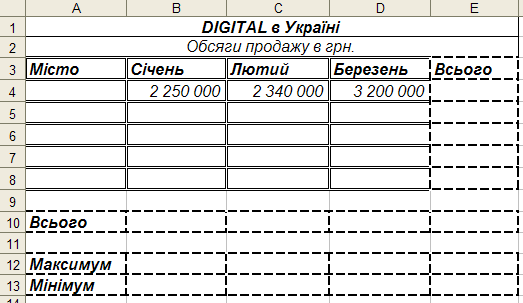
Зразок 1
. Запустіть програму ЕТ, відкрийте
нову книжку і створіть список користувача
з назвами міст.
2. Уведіть дані для розв'язування задачі за зразком 1.
3. Створіть список користувача з 5 містами України. (Сервіс / Параметри / вкладка Списки / Додати / введіть міста через кому / ОК) Використовуючи його заповніть комірки А4:А8. Діапазон В5:D8 заповніть числовими даними. Уведіть формули розв'язування задачі. У клітинці Е4 обчисліть суму чисел рядка 4.
Виберіть клітинку Е4 і натисніть на кнопки Автосума і вводу-отримаєте формулу = CУMM(B4:D4).
4. У клітинці В10 обчисліть суму чисел у стовпці В.
Виберіть клітинку В10 і натисніть на кнопки Автосума і вводу.
5. Скопіюйте формулу з клітинки Е4 вниз у діапазон Е5:Е10.
Клацніть мишею в Е4 і перетягніть маркер вниз.
6. Скопіюйте формулу з клітинки В10 праворуч у діапазон C10:D10.
7. У клітинках В 12:Е12 визначте максимальні значення у стовпцях даних.
Уведіть формулу = МАКС (В4:В8) у клітинку В12 і скопіюйте її праворуч у діапазон С12:Е12.
8. Визначте мінімальні значення у стовпцях.
Виберіть клітинку В13 і натисніть на кнопку Вставляння функцій fх виберіть у діалоговому вікні функцію МИН => ОК. Уведіть у наступному вікні діапазон В4:В8 і натисніть на ОК.
9. Скопіюйте формулу з клітинки В13 в діапазон С13:Е13.
Який загальний обсяг продажу за три місяці?
10. Задайте формат чисел Числовий без десяткових знаків після крапки і з розділювачем груп трьох розрядів.
Виберіть усі числові дані в таблиці => Формат => Клітинки => Число => Числовий => Увімкніть режим розмежовувати групи розрядів і задайте кількість десяткових цифр після коми (крапки): 0 => ОК.
11. Відцентруйте заголовки у перших двох рядках відносно стовпців А-Е.
13. Скопіюйте усю таблицю в буфер обміну і вставте її на сторінку 2.
14. На сторінці 2, використовуючи стару таблицю, побудуйте нову таблицю "Прогноз обсягів продажу на два квартали, грн.".
Доповніть таблицю стовпцями з назвами Квітень, Травень, Червень і Всього. Дані для квітня, травня, червня придумайте і введіть довільні. Який обсяг продажу планує фірма у квітні і травні і червні (окремо і разом)?
15. Заховайте і покажіть стовпець Е.
Виберіть стовпець Е і застосуйте команду Формат => Стовпець => Заховати. Як показати захований стовпець? Щоб застосувати команду показати, треба спочатку виокремити два стовпці, між якими є захований.
16. Після рядка 8 додайте ще три рядки.
17. Доповніть таблицю трьома рядками з новими містами і відповідними даними.
Перевірте правильність формул у стовпці і рядку Всього. Відредагуйте формули, якщо треба. Який сумарний прогноз продажу у гривнях тепер (в ведіть потрібні формули)?
18. Посортуйте рядки таблиці в алфавітному порядку назв міст.
19. Посортуйте філіали (рядки) за спаданням обсягу продажу у першому кварталі.
3анотуйте у звіт, який філіал є на першому місці.
20. Застосуйте до таблиці автофільтр, щоб вивести рядки з назвами філіалів, які в лютому мали обсяги продажу понад 500 000. Скопіюйте утворену таблицю під головну і додайте до неї назву або змініть назву .
21. Виведіть рядки з назвами філіалів, які в березні мали обсяги продажу більші, ніж 200 000 і менші, ніж 600 000. Скопіюйте утворену таблицю під другу і додайте до неї назву або змініть назву .
22. Які філіали мали обсяги продажу в січні більші, ніж 700 000 а в лютому більші, ніж 800 000? Скопіюйте утворену таблицю під третю і додайте до неї назву або змініть назву .
Команду Автофільтр застосуйте двічі.
23. Відформатуйте утворені таблиці так, щоб було зрозуміло, де які дані зафіксовані.
Числа відобразіть у грошовому форматі. Для цього виберіть усі числові дані і задайте потрібний формат. Доповніть таблицю стовпцем з номерами телефонів фірм. Номера телефонів введіть як семизначні числа і задайте їм формат користувача # #0-00-00. Доповніть таблицю стовпцем з датами подання філіалами даних і задайте датам формат зі списку форматів дат або формат користувача ДД.ММ.ГГГГ (dd.mm.yyyy).
24. Збережіть книжку на диску з назвою Лаб. роб. №15
25. Закінчіть роботу. Здайте звіти.
